**电脑系统的安装与备份还原**
2020年了,无论作为一个路人甲还是IT大神,电脑已经成为我们日常的必需品了,因为网络已经走进了千家万户,作为新时代的一员,对电脑的日常操作是必须要学习和掌握的,今天我们来介绍一下电脑系统安装方面的常规知识。
第一种,电脑目前自带系统,但是我想升级一下,或者比较卡想重装一下。
举个例子,比如本身是WIN8 ,想升级到WIN10,这里咱们首先下载onekeyGHOST 软件,和准备好WIN10的系统镜像.ghost格式文件,然后选择好WIN10镜像路径和系统盘路径点击还原即可

第二种,就是硬盘系统坏了,或者换了块新硬盘,空空如也,无法正常开机。
这时我们就需要由光驱或者U盘启动,进行安装,目前的情况来说,光驱已经越来越少标配了,这里咱们主要介绍U盘启动,我们先准备一款名为 “微PE”的软件包,然后准备好一个大容量U盘,最少8G ,然后做成启动U盘,然后将系统镜像同时拷贝进U盘,然后将U盘插入电脑,开机按F2(不同的品牌进入BIOS的方法略有差别)进入选择开机启动项,我们选择U盘启动,然后确定,电脑就会进入PE系统。
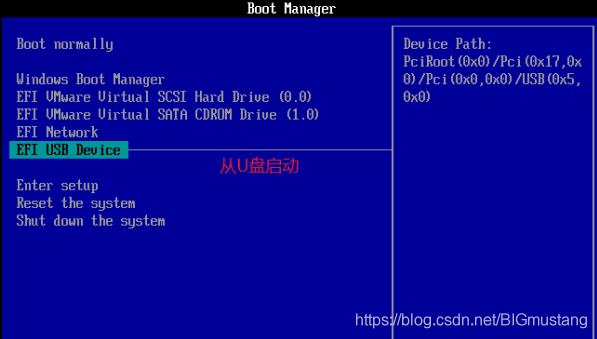

然后我们就可以看到许多菜单选项了,和平常使用电脑一样操作,首先运行分区工具,进行硬盘分区,没特殊要求就看默认分的就可以了,然后勾选4K对齐。分好区之后我们运行GHOST软件,将系统镜像从U盘导入刚分好的系统C盘
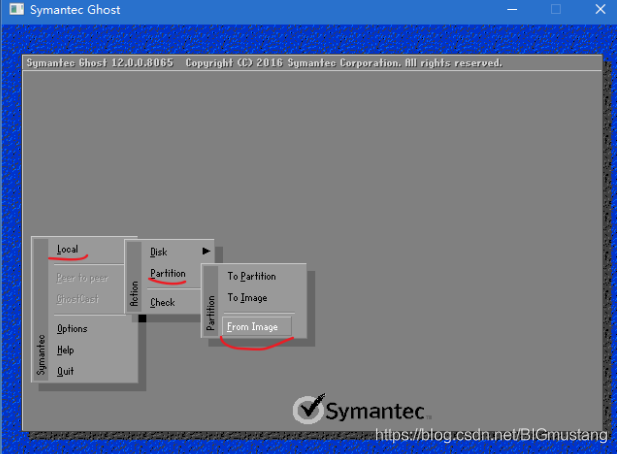
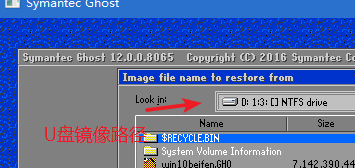
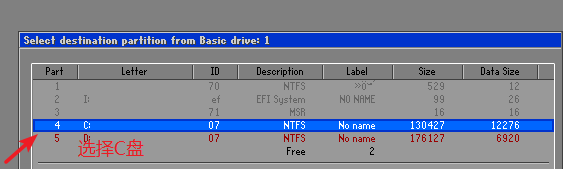
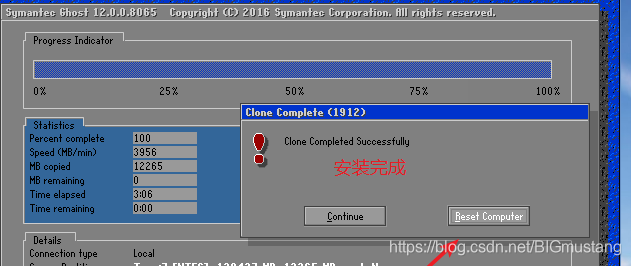
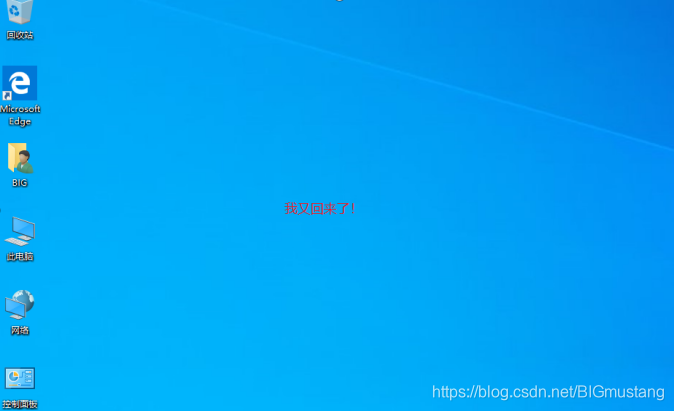
然后接下来重启之后,将原先设置的启动项改为电脑硬盘启动,电脑就可以正常运行了是不是很简单。在安装完系统之后我们都会进行备份,下面介绍一下备份方法,同样的方式进入PE系统,打开GHOST软件
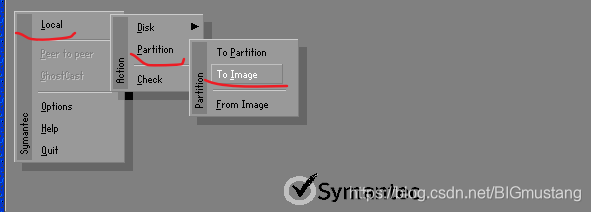
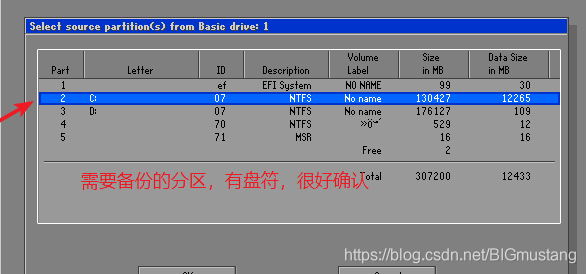
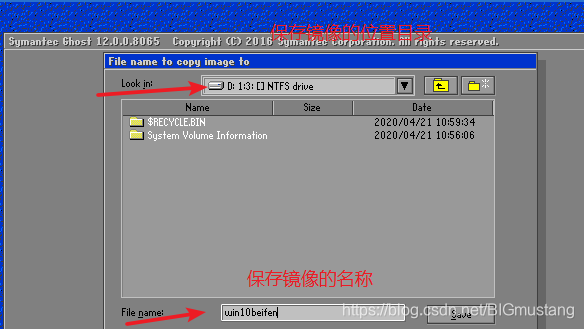
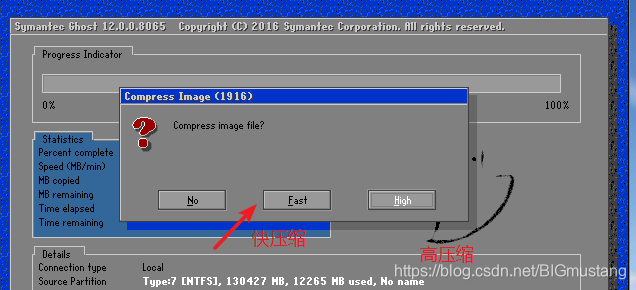
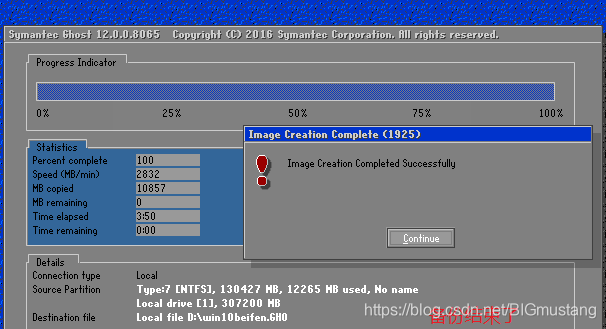
好了,今天先介绍到此了,相信大家看了以上内容对电脑系统安装和备份有了具体的认识了,小伙伴们可以把自己的电脑系统备份一下,以后出故障了,可以随时还原哦。
